win10电脑玩游戏时按字母键会变成窗口化的解决教程
更新时间:2021-02-06 10:26:00作者:huige
近日有不少雨林木风win10旗舰版系统用户在咨询这样一个问题,就是在电脑中玩某些游戏的时候,却发现只要按字母键会变成窗口化,影响了正常游戏体验,遇到这样的问题该怎么办呢?不用担心,本教程就给大家讲述一下win10电脑玩游戏时按字母键会变成窗口化的解决教程供大家参考吧。
具体方法如下:
1、我们打开设置选择时间和语言。
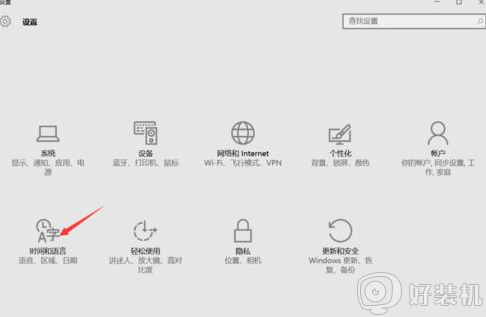
2、找到区域和语言,我这里是两种语言如果你没有就点击添加语言。
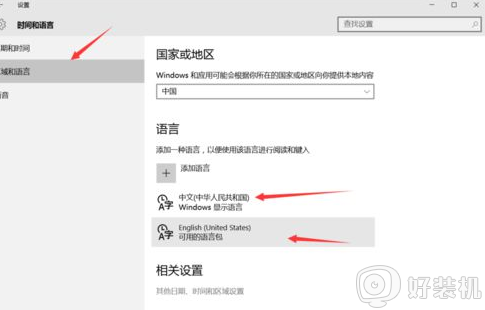
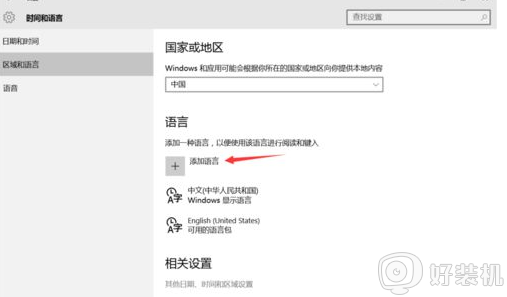
3、添加一种你会的语言或者直接添加英语,英语选项里面也有好多国家。
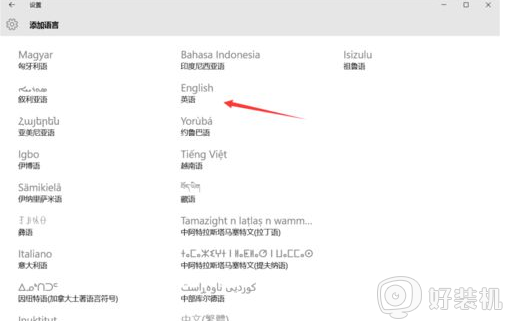
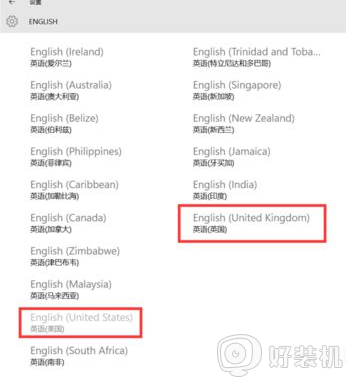
4、现在我们点英语出现选项,点击选项,添加一个美式键盘。
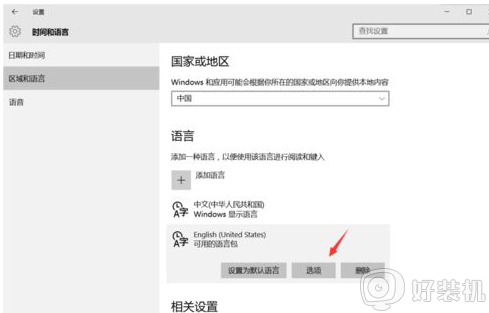
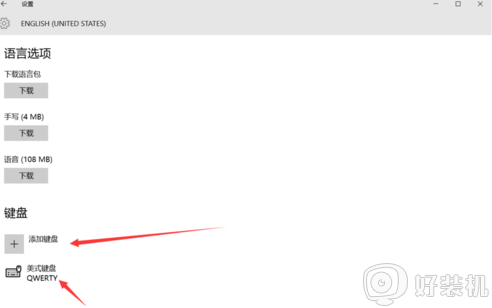
5、现在我们要开始游戏的时候切换到我们添加的输入法,就不怕一按就切换出来啦!
上述给大家讲解的便是win10电脑玩游戏时按字母键会变成窗口化的解决教程,如果你有遇到相同情况的话,不妨可以学习上面的方法步骤来进行解决吧。
win10电脑玩游戏时按字母键会变成窗口化的解决教程相关教程
- win10按键盘弹窗口的解决方法 win10怎么解决按键盘就弹窗
- Win10电脑玩游戏按shift键总是弹出输入法窗口的解决步骤
- Win10按CapsLock键无法切换大小写如何解决 Win10按CapsLock键无法切换大小写解决方法
- win10红警2为什么只有小窗口 win10红警2窗口化怎么变全屏
- win10按tab键就切换窗口怎么取消 win10tab切换窗口怎么解决
- win10电脑按a键就出现通知栏怎么办 win10一按a就弹出右侧的标签怎么解决
- Win10键盘按键变成了快捷键怎么办 Win10键盘按键全变快捷键了如何恢复
- win10按capslock键总切出游戏为什么 win10按capslock键总切出游戏的解决方法
- win10游戏怎么窗口化运行 win10怎么设置游戏窗口化
- win10窗口化运行红警怎么全屏 win10玩红警窗口化如何全屏
- win10计算器打不开怎么办 如何解决win10系统无法打开计算器
- win10蓝屏错误代码0x000000c2怎么回事 解决win10蓝屏错误代码0x000000c2的方法
- win10硬盘出现“Ultra DMA CRC错误计数”的解决方法
- 怎么设置让win10显示实时网速 win10桌面显示实时网速的方法
- 如何解决win10lol无法初始化图形设备 win10lol无法初始化图形设备的解决步骤
- win10外接显示器怎么设置 win10连接外接显示器的方法教程
win10教程推荐
- 1 win10计算器打不开怎么办 如何解决win10系统无法打开计算器
- 2 win10共享文件夹怎么在另一个电脑查看 win10共享文件夹另外一台电脑如何找到
- 3 win10关闭每次打开应用的通知设置方法 如何关闭win10每次点开软件都提醒
- 4 win10实时保护关不掉怎么办 win10实时保护关闭不了如何解决
- 5 win10把硬盘识别成移动硬盘怎么办 win10硬盘变成可移动设备处理方法
- 6 win10电脑拷贝记录怎么查 win10如何查看拷贝记录
- 7 win10需要新应用打开此ms-gaming怎么办?win10提示“需要新应用打开此ms-gamingoverlay”如何解决
- 8 win10窗口文件夹重叠显示怎么办 win10电脑文件夹窗口层叠解决方法
- 9 win10的恢复重置此电脑在哪里 win10怎么恢复出厂设置重置电脑
- 10 win10电脑密码忘了怎么打开电脑 win10电脑开机密码忘了怎么解除
